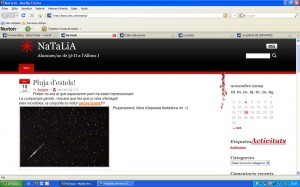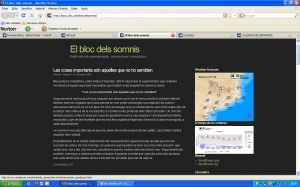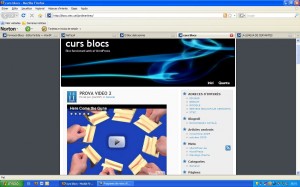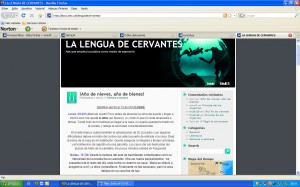Al llarg del curs i la majoria de les vegades per falta de temps, hem anat deixant d’explicar algunes aplicacions que us poden ser molt interessants pel vostre bloc… Aquí us en fem un breu resum (si premeu a sobre del nom de l’aplicació, us enllaçarà amb la seva web):
| Picturetrail | Aplicació molt divertida per fer presentacions de fotografies |
| Animacions flash | Dibuixets que es mouen i que ens poden ajudar a fer el nostre bloc més vistós |
| Jclic | Podem inserir aplicacions del conegut programa educatiu: Jclic |
| Voki | Us ha agradat el Voki de l’Obama? Aquí teniu l’enllaç per fer el vostre |
| Tubechop | Aplicació que s’utilitza per retallar vídeos del Youtube |
| Groveshark | Us agrada la música? Està molt bé! visiteu-la! |
Hi ha un munt de recursos a la xarxa que ens poden ser útils pels nostres blocs (un munt!)… com que n’hi ha tants,us proposem només un parell de blocs a on podreu trobar un bon feix d’aplicacions.De fet ja els teniu enllaçats a la banda dreta als enllaços de material de consulta.Són:
Racotic
Recursos Tic
A banda també us proposem per a qui estigui interessat/interessada que ja que hem aprés tant de blocs 😉 je,je…puguem aportar entre tots els articles que trobem interessants en un bloc col·laboratiu.
És a dir,la idea seria que us donaríem el rol d’autors d’aquest bloc i podríeu publicar aquelles reflexions que vulgueu fer o aquells articles del món educatiu que vulgueu compartir amb tothom (poden ser els mateixos que publiqueu als vostres blocs ¿per què no?)
Aquest bloc caracteritzat pel bon humor i les reflexions educatives és:
Retalls educatius
Esteu tots convidats 🙂